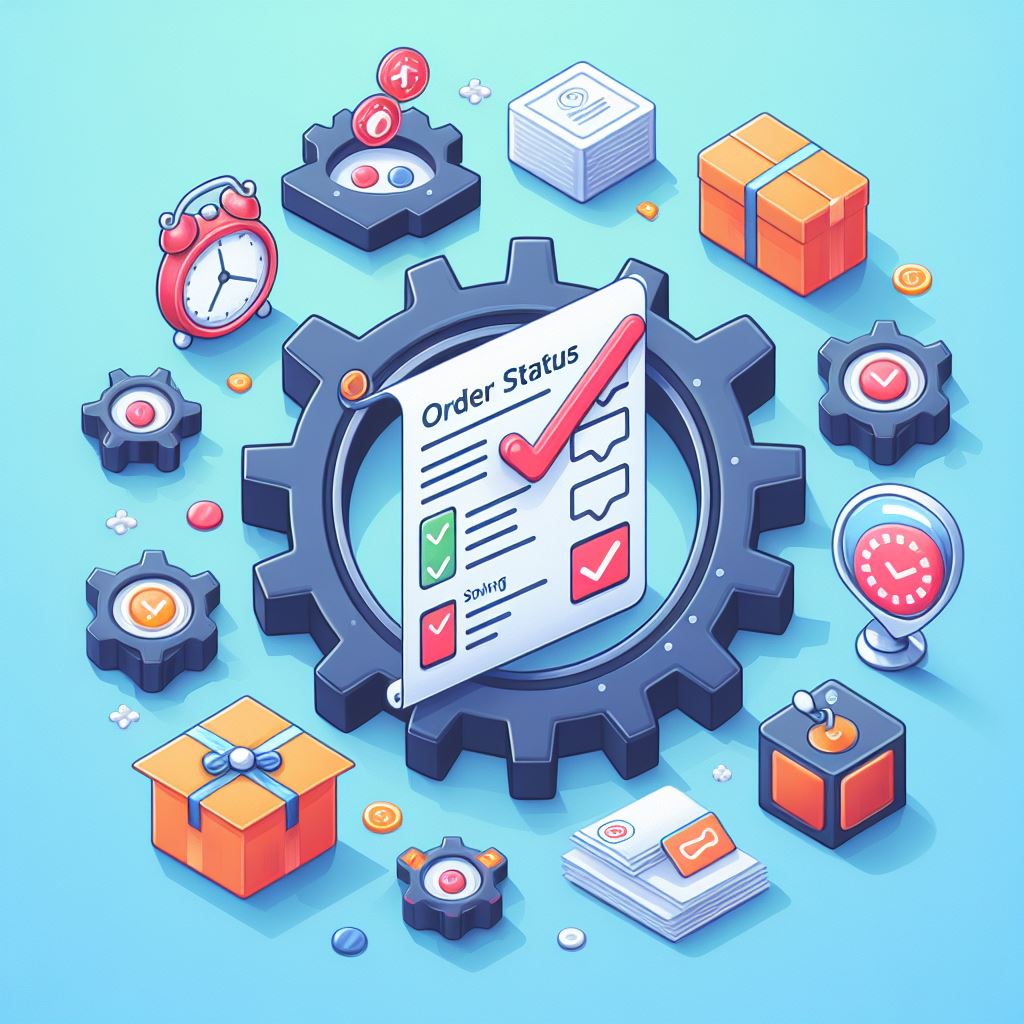W platformie e-commerce PrestaShop, zmiana statusów zamówień to kluczowy element skutecznego zarządzania sklepem internetowym. Pozwala to nie tylko na śledzenie postępu zamówień, ale także na utrzymanie klarownej komunikacji z klientami oraz optymalizację procesów logistycznych. W tym artykule przyjrzymy się bliżej temu procesowi oraz omówimy sposoby edycji i personalizacji statusów zamówień w PrestaShop.
Dlaczego Zarządzanie statusami zamówień jest ważne?
Zarządzanie statusami zamówień jest kluczowe dla efektywnego procesu sprzedaży w sklepie internetowym z wielu powodów:
- Klarowność i przejrzystość: Informowanie klientów o bieżącym statusie ich zamówienia zapewnia klarowność i przejrzystość, co z kolei prowadzi do zwiększenia zaufania klientów i poprawy ich doświadczenia zakupowego.
- Skuteczna komunikacja: Zmiana statusów zamówień pozwala na skuteczną komunikację z klientami poprzez automatyczne powiadomienia e-mailowe lub SMS-owe. To pozwala klientom śledzić postęp swoich zamówień i zapewnia im pewność co do terminów dostawy.
- Optymalizacja procesów logistycznych: Śledzenie i aktualizacja statusów zamówień umożliwia skuteczne zarządzanie magazynem, logistyką oraz dostawami, co przekłada się na efektywność działania całego sklepu.
Jak Zmieniać Statusy Zamówień w PrestaShop?
Aby zmienić status zamówienia w naszym sklepie, rozwińmy menu z lewej strony „Zamówienia” i kliknijmy opcję „Zamówienia”.
Na ekranie pojawią się wszystkie zamówienia, które możemy edytować bezpośrednio z tego widoku.
Po kliknięciu na status zamówienia, pojawi się lista dostępnych statusów, z której możemy wybrać ten odpowiadający obecnemu stanowi.
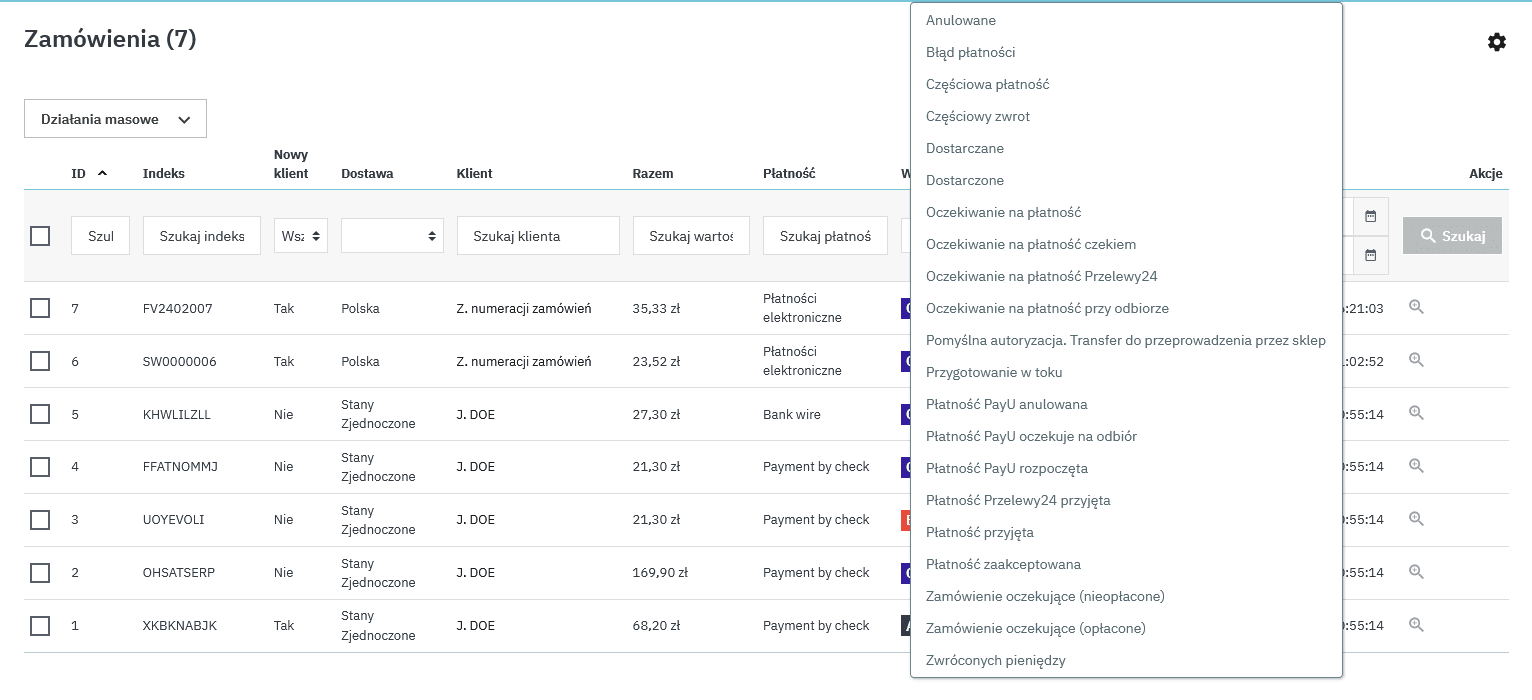
Oczywiście, możemy również zaktualizować status przechodząc do szczegółów danego zamówienia.
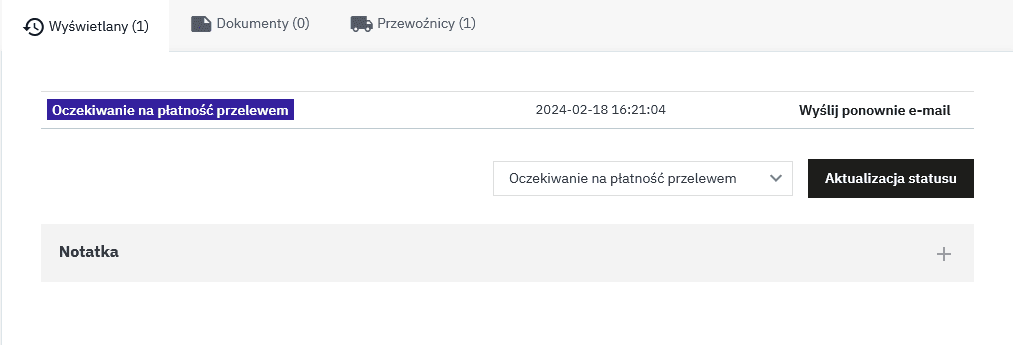
Jak Edytować Statusy Zamówień w PrestaShop?
Aby spersonalizować statusy zamówień w sklepie opartym na platformie PrestaShop, należy przejść do menu z lewej strony, a następnie w sekcji „KONFIGURUJ” wybrać preferencje i kliknąć w zakładkę „Zamówienia”.
Przechodzimy do zakładki „Statusy”, gdzie pojawiają się wszystkie zdefiniowane statusy zamówień w naszym sklepie.
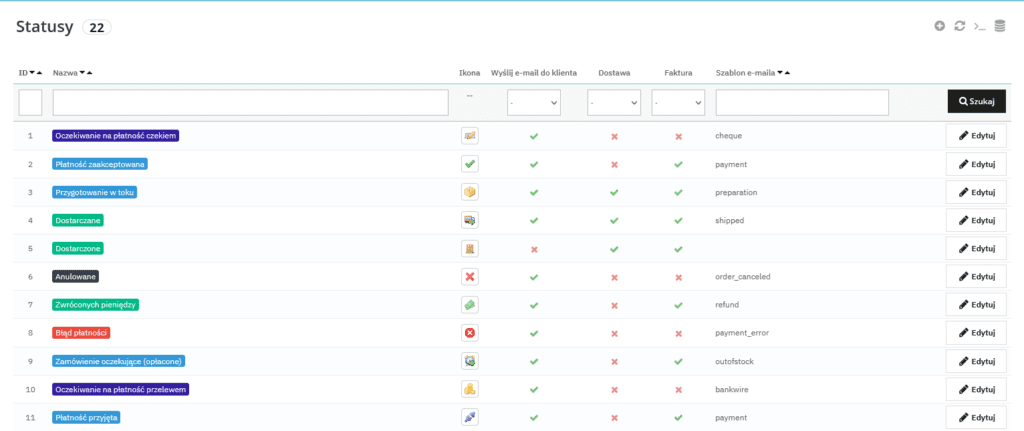
Edycja Statusu
Jeśli chcemy edytować status, wystarczy kliknąć z lewej strony przycisk „Edytuj”. Tutaj możemy dostosować nazwę statusu, zmienić ikonę oraz kolor. Ponadto możemy również określić atrybuty zamówienia, takie jak czy zostało wysłane czy opłacone.
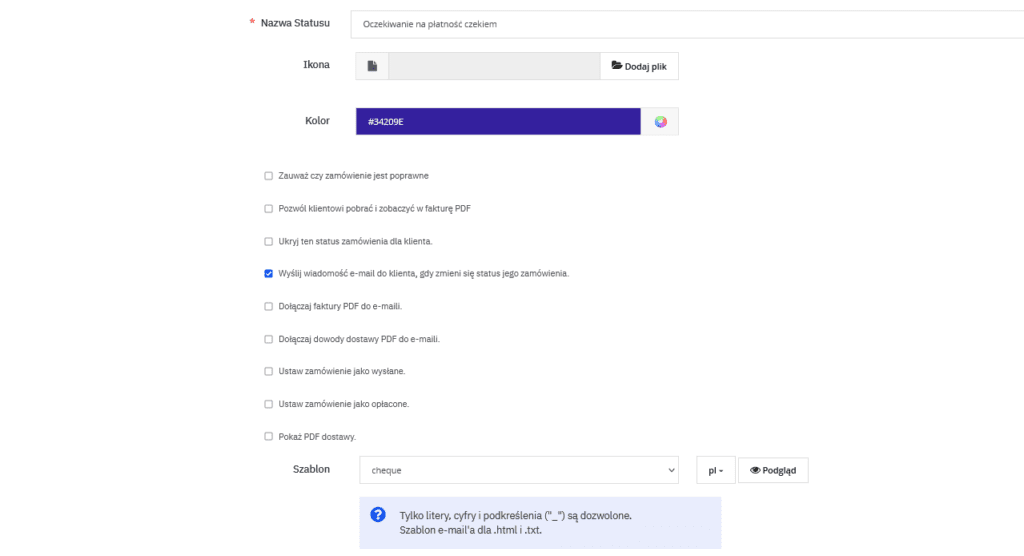
W ostatnim wierszu możemy wybrać szablon wiadomości wysyłanej do klienta w przypadku zmiany statusu zamówienia.
Pamiętaj, że wiadomość zostanie wysłana tylko wtedy, gdy pole wyboru „Wyślij wiadomość e-mail do klienta, gdy zmieni się status jego zamówienia” będzie zaznaczone!
Jeśli nie wiesz, jak dostosować szablon wiadomości do statusu zamówienia, zapraszamy do zapoznania się z artykułem dostępnym 👉 tutaj.
Jak Tworzyć Nowe Statusy Zamówień w PrestaShop?
Aby dodać nowy status zamówienia w sekcji „Statusy”, klikamy na ikonę plusa po prawej stronie. Następnie, podobnie jak przy edycji, nadajemy nazwę swojemu statusowi, wybieramy kolor, atrybuty oraz szablon wiadomości e-mail wysyłanych automatycznie do klientów (jeśli zaznaczymy taką opcję).